Бестселлеры
Впервые в истории MCP упрощает создание раскадровок и коллажей из Lightroom. Больше не нужно заходить в Photoshop, чтобы подготовить вещи для печати или Интернета.
Не многие люди используют модуль печати в Lightroom, и никто из известных нам никогда не продавал продукт, который упрощает представление изображений. Теперь, не выходя из Lightroom, вы можете:
- Создавайте раскадровки во многих популярных размерах отпечатков, готовых к загрузке в вашу типографию (Представить это)
- Опубликуйте в Интернете одно изображение с полосой брендинга (Показать это)
- Показ ваших правок с помощью шаблона до и после (Показать это)
- Создавайте коллажи, которые будут появляться в Pinterest и других социальных сетях (Показать это)
- Распечатайте маркетинговые карточки 5 × 7 (отлично подходит для открыток, старших представителей и т. Д.) (Распечатать)
Вы пробовали наши новые шаблоны раскадровки и коллажей для Lightroom все же?
МКП Представить для коллекции печати создает коллажи нестандартного размера для печати на многих популярных форматах бумаги.
И, Показать для Интернета размеры и форматы ваших фотографий идеально подходят для показа в Интернете. Если вы просто хотите продемонстрировать одну фотографию, создать «До и после» или создать коллаж, полный изображений, эти шаблоны сделают это за вас - быстро и легко, не выходя из Lightroom!
Мы создали множество коротких видеороликов, чтобы показать вам, как настроить эти шаблоны в соответствии с вашими потребностями и брендом.
Первое видео, которое вы должны посмотреть, если вы еще не приобрели этот продукт, - это 40-секундная демонстрация, в которой показано создание двух коллажей из 9 фотографий. Да, вы можете использовать Lightroom для создания двух раскадровок, одну с 5 фотографиями, а другую с 4, менее чем за 40 секунд.
[embedplusvideo height = ”477 ″ width =” 600 ″ standard = »http://www.youtube.com/v/TYzUDEXc1ag?fs=1 ″ vars =» ytid = TYzUDEXc1ag & width = 600 & height = 477 & start = & stop = & rs = w & hd = 0 & autoplay = 0 & react = 1 & chapters = ¬es = ”id =” ep4824 ″ /]
Подготовка изображений для Интернета никогда не была такой быстрой, поскольку вам даже не нужно выходить из Lightroom.
А теперь, когда вы знаете, как легко создавать коллажи из изображений, посмотрите это видео, чтобы узнать о вариантах настройки.
Например, вы хотели бы узнать, как добавлять свои собственные цифровые документы для использования в качестве фона или элементов дизайна? Это видео покажет вам, как:
[embedplusvideo height=”365″ width=”600″ standard=”http://www.youtube.com/v/py1WAe0d9Cs?fs=1″ vars=”ytid=py1WAe0d9Cs&width=600&height=365&start=&stop=&rs=w&hd=0&autoplay=0&react=1&chapters=¬es=” id=”ep9908″ /]
Или вы хотите создать шаблон нестандартного размера для ВАШЕГО блога? Ну вот:
[embedplusvideo height = ”477 ″ width =” 600 ″ standard = ”http://www.youtube.com/v/l4NTTDJRDKA?fs=1 ″ vars =” ytid = l4NTTDJRDKA & width = 600 & height = 477 & start = & stop = & rs = w & hd = 0 & autoplay = 0 & react = 1 & chapters = ¬es = ”id =” ep2425 ″ /] А как насчет поворота шаблона из горизонтальной в вертикальную ориентацию или наоборот?
Вы можете использовать Display It for Web, чтобы создавать до и после, чтобы продемонстрировать, как вы редактируете:
[embedplusvideo height = ”365 ″ width =” 600 ″ standard = »http://www.youtube.com/v/igLKGuqcmVU?fs=1 ″ vars =” ytid = igLKGuqcmVU & width = 600 & height = 365 & start = & stop = & rs = w & hd = 0 & autoplay = 0 & react = 1 & chapters = ¬es = ”id =” ep9772 ″ /]
И вы можете создавать полосы брендинга, которые покажут миру вашу личность:
[embedplusvideo height=”365″ width=”600″ standard=”http://www.youtube.com/v/9HlIY8AAQ_k?fs=1″ vars=”ytid=9HlIY8AAQ_k&width=600&height=365&start=&stop=&rs=w&hd=0&autoplay=0&react=1&chapters=¬es=” id=”ep8620″ /]
Без комментариев
Оставьте комментарий
Вы должны войти в систему , чтобы опубликовать комментарий.







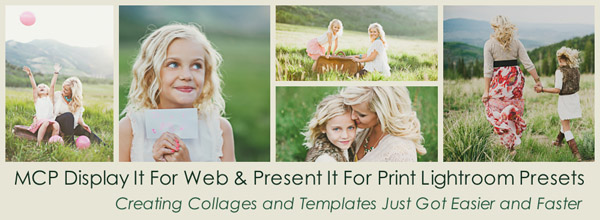





























Спасибо, Скотт. Это отличный совет - в Nikon Capture NX2 есть нечто очень похожее, но теперь мне нравится LRregards, Эрик.
Добавляете ли вы дополнительную резкость в Photoshop перед печатью? Спасибо
Можно, если нужно, но не обязательно, если у вас правильная заточка в LR.
Не могли бы вы сделать то же самое со слоем высоких частот, настроенным на наложение в PS? Я имею в виду, это здорово, но если я уже делаю что-то в PS, я мог бы также сделать там чистовую заточку.
Но если вы используете только Lightroom, а это все больше и больше происходит, это отличное решение. Конечно, есть много способов выполнить выборочную настройку и маскировку в Photoshop и Elements.
Это отличный совет! Но я не использую Lightroom. : - / Знаете, есть ли способ сделать что-то подобное в CS5?
Повышение резкости высоких частот и добавленная маска дадут вам полный контроль в Photoshop. Многие из наших действий по повышению резкости используют фильтр высоких частот, хотя нам также нравится USM в зависимости от фотографии.
Это фантастика! Я использую исключительно Lightroom 4, и это значительно ускорит мой рабочий процесс! Спасибо.
Спасибо!! Мне действительно было нужно это напоминание. Я выучил это однажды и сразу забыл. Лампочка!
Я использовал этот инструмент LR некоторое время, знаю ... узнал его от Мэтта К. в его блоге с советами и приемами LR. Это так быстро и просто. Если вы пользователь LR, вам это понравится.
Ненавижу автокоррекцию «сейчас», не знаю .. 🙂
Когда мне показалось, что я так много знаю о Lightroom, вы пришли и научили меня чему-то новому и удивительному. Спасибо! Это очень полезно 🙂
Какой отличный инструмент. Спасибо, что поделились!!
Спасибо за этот совет; Мне нужно еще сотню таких. Я пытаюсь больше полагаться на Lightroom и меньше на Photoshop, чтобы ускорить мой рабочий процесс, но в Lightroom так сложно бороться, когда я уверен в Photoshop. В итоге я удваиваю свою работу, редактируя изображения в обоих.
Может быть проще и быстрее просто замаскировать глаз (или то место, где вы хотите внести изменения) и использовать корректирующие кисти. Вы можете перейти к кистям, нажать O, чтобы увидеть, где применяется маска, отрегулировать размер кисти и замаскировать только те области, которые вы хотите настроить, снова нажать O и использовать ползунки для корректировки. Таким образом, корректируется только то место, где вы сделали маску. Тогда вам не нужно полагаться на общие результаты и уровни маскировки. Просто мысль!
И снова Эрин облегчила мне жизнь! Спасибо за этот совет!
Я пробовал это на своем LR 4, и клавиша alt заблокировала мою маску, не позволила мне ее сдвинуть и вообще не изменила картинку. я делаю это неправильно ????
обратитесь в нашу службу поддержки и ознакомьтесь с этим сообщением в блоге.
Мне просто интересно ... иногда маска для заточки выглядит действительно круто. Есть ли способ сохранить этот эффект или воссоздать его? (Я говорю о том, когда вы удерживаете alt / option и слайд-маску)
Я только что наткнулся на это через гугл сегодня вечером, и это фантастика !!! Спасибо!!